如何在您的 WooCommerce 商店购买时用积分激励客户
已发表: 2020-11-29激励客户的忠诚度,导致重复销售并提高客户满意度。 可以向您的客户提供可兑换积分和奖励,以奖励他们在您的在线商店执行的某些操作。
在本文中,我们将详细介绍如何使用 WooCommerce 终极积分和奖励插件激励您的客户在您的商店购买的过程。
在开始之前,请确保您已安装并激活 WooCommerce 插件的流行忠诚度积分和奖励:
获取忠诚度积分插件
目录
- 将 WooCommerce 奖励系统引入您的商店
- 如何为在您的商店购物提供 WooCommerce 终极积分和奖励
- 1. 在您的 WooCommerce 商店设置全球忠诚度积分
- 2. 为特定产品设置忠诚度积分
- 3.在特定类别上设置忠诚度积分
- 在您的商店管理 WooCommerce 奖励系统
- 提高您在商店提供的 WooCommerce 忠诚度奖励系统的知名度
- 常见问题
将 WooCommerce 奖励系统引入您的商店
WooCommerce 终极积分和奖励扩展 - WooCommerce 的忠诚度积分和奖励使您的商店能够为执行某些操作(例如从商店购买、提交产品评论以及推荐朋友)提供积分和奖励。 该插件允许您奖励特定操作并有助于增加商店的客户群。
让我们从安装最好的 WooCommerce 奖励插件开始,
在此处下载 WooCommerce Loyalty Rewards 插件。
第 1步:登录到您的 WordPress 管理部分,然后转到仪表板 -> 插件。
Step2 : 点击“Add New”按钮,如下图所示,
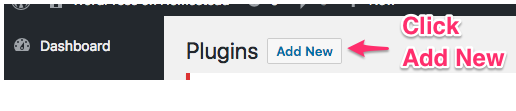
第三步:这将带你到“上传插件”。 现在,点击它。
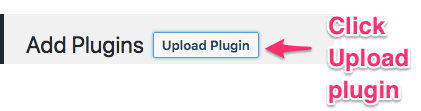
单击“浏览..”按钮并选择您从网站下载的插件 Zip 文件。
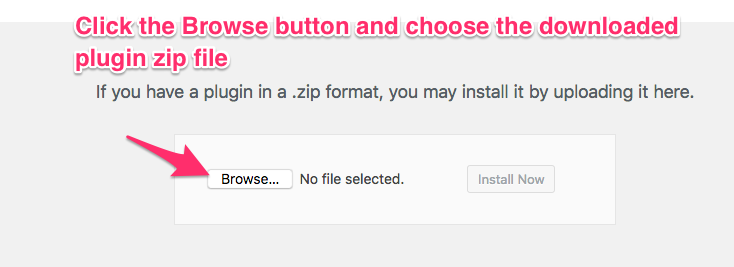
上传相应文件后,点击“立即安装”按钮。
第四步:安装插件后点击“激活”按钮,
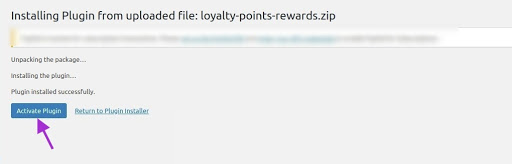
安装过程完成后,请确保激活许可证密钥以接收自动更新和对插件的支持。
如何为在您的商店购物提供 WooCommerce 终极积分和奖励
用可兑换积分鼓励您的客户在您的商店进行的每次购买。 这种营销策略将带来巨大的客户保留率并与您的客户建立长期关系。
在您的商店配置 WooCommerce 忠诚度积分的各种方法,
- 在您的 WooCommerce 商店设置全球忠诚度积分
- 为特定产品设置忠诚度积分
- 为特定类别设置忠诚度积分
让我们详细了解使用最佳 WooCommerce 积分和奖励插件配置积分和奖励的过程。
1. 在您的 WooCommerce 商店设置全球忠诚度积分
下载 WooCommerce Loyalty Rewards 插件后,您可以根据购买量设置要赚取的积分。
为了在全球范围内设置忠诚度积分,
转到 WooCommerce -> Loyalty Points and Rewards -> 设置,然后选择“为购买操作赚取积分”部分。
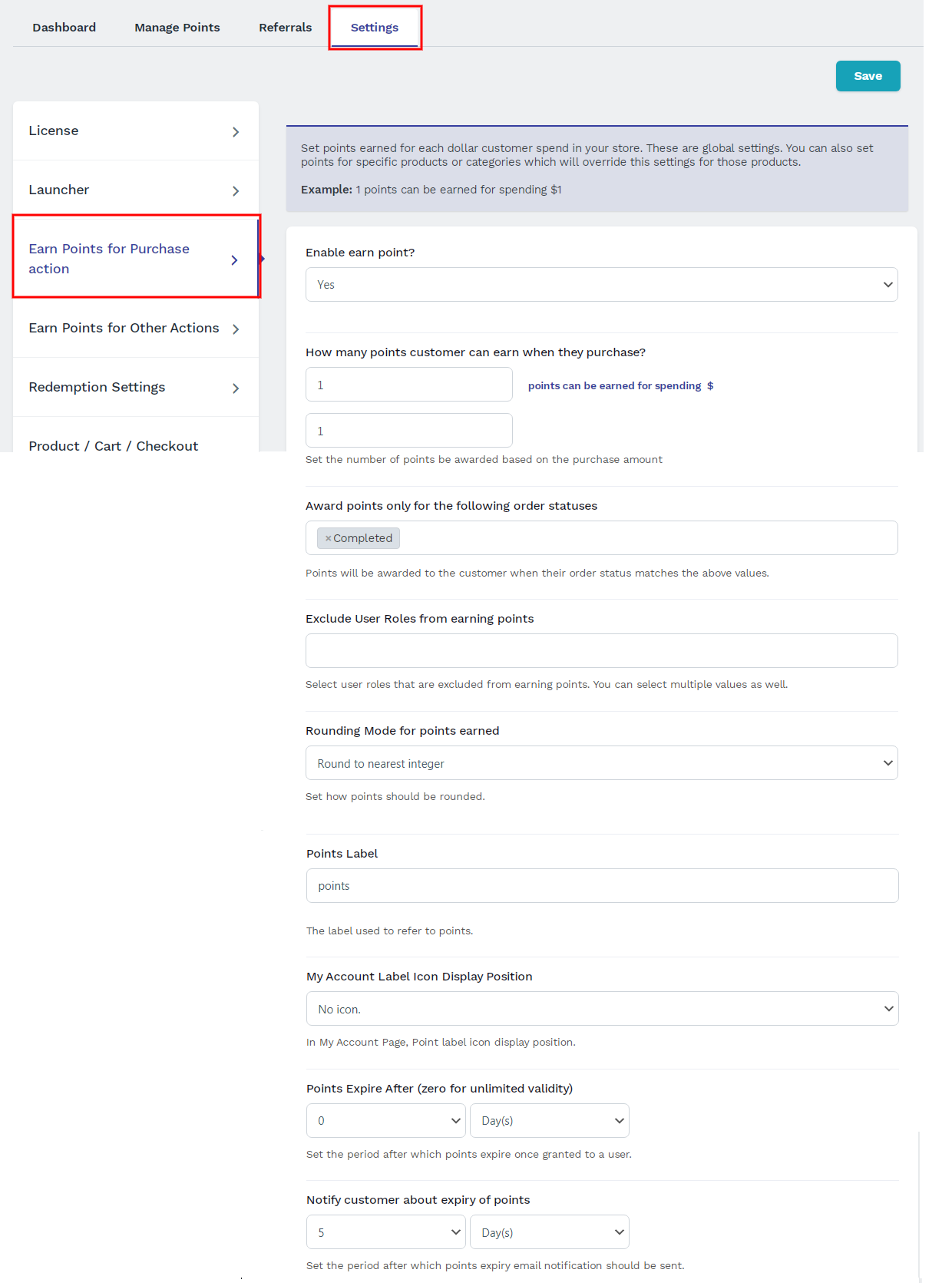
该部分允许您为 WooCommerce 商店的全球忠诚度积分配置一些基本设置。
启用赚取积分? - 这是启用/禁用赚取积分的功能。
客户购买时可以获得多少积分? - 为每笔花费的金额设置一个特定点数。
如果您希望您的客户每消费 1 美元即可赚取 1 分,请将其设置为 1 和 1。
这可以在类别级别/每个产品级别进一步修改。
仅针对以下订单状态奖励积分- 您可以选择订单状态。 积分将仅授予与此处配置的值匹配的状态。
一般而言,只有在客户完成购买后才会获得积分。
该插件可帮助您的商店在购物车和结帐页面上通知客户将获得的积分。
从赚取积分中排除用户角色- 您可以选择要从赚取积分中排除的用户角色。
获得积分的四舍五入模型- 您可以设置四舍五入到获得的积分。
例如,如果客户在产品上花费了 15.50 美元,您可以通过四舍五入到最接近的整数值来指定获得的积分。
总是向下取整 - 这将使分数达到 15
总是四舍五入 - 这将使积分达到 16。
点标签- 设置标签以在您的 WooCommerce 商店中显示点
例如 - 奖励、硬币、业力、忠诚度分数等
积分过期时间(零表示无限有效期) - 您可以设置可兑换积分的过期时间。 可以将到期时间设置为特定天数/周数,在此之后积分将无法兑换。
通知客户积分到期- 如果您已确定已获得积分的到期,此选项将通知您的客户。
您可以设置一个时间段,在该时间段之后应将有关到期的剩余电子邮件发送给客户(从获得积分之日起)。
看看下面的屏幕截图,它说明了购物车页面中积分的显示方式,
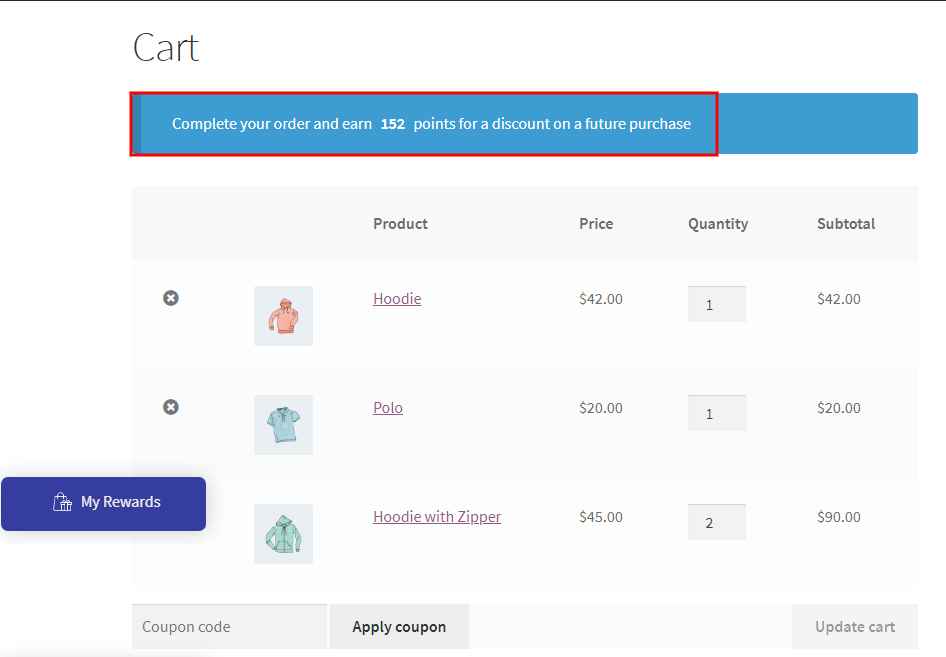
购物车页面显示完成购买可获得的积分数。
2. 为特定产品设置忠诚度积分
您商店的产品由全球忠诚度积分继承。 这些全局点可以在特定产品上被覆盖或禁用。
如果您想为特定产品提供更高或更低的忠诚度积分,可以在此部分进行配置。
对于此配置,请转到
WooCommerce - 产品 -> 所有产品 -> 选择特定产品并单击编辑。
这将导航到以下页面,
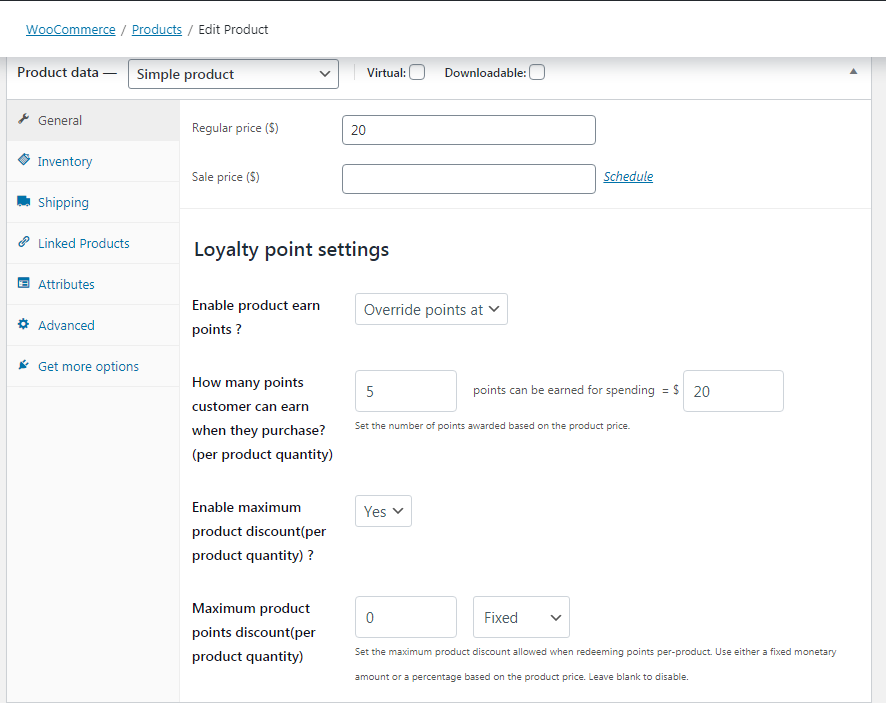
在配置部分,您可以选择覆盖全局忠诚度积分,甚至禁用特定产品的忠诚度积分。
要覆盖全局设置,您必须根据花费的金额设置购买特定产品时可以获得的积分。
例如,
在此产品上花费 20 美元可获得 5 积分。
在该产品上每花费 20 美元将获得 5 积分。
查看产品页面以获得更好的理解,
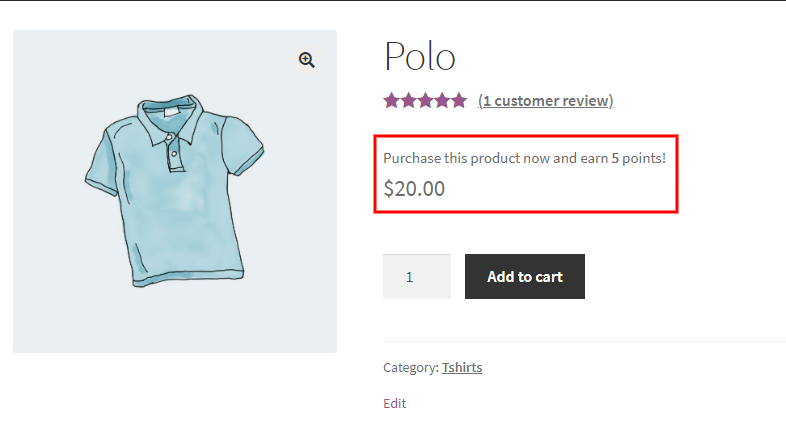
由于该产品的价格为 20 美元,购买一定数量的产品可获得 5 分。 同样,购买两个数量可以获得 10 分。

您甚至可以在客户尝试兑换赚取的积分时为产品设置最大折扣。
当您想要限制购物车中应用的特定产品的最大折扣时,可以配置以下设置。 当客户尝试在下一次购买中兑换赚取的积分时,这将生效。
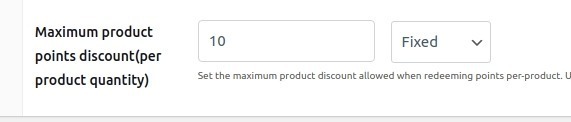
当您想在特定产品上配置忠诚度积分(更高/更低)时,此配置非常有效。
3.在特定类别上设置忠诚度积分
忠诚度积分也可以轻松设置在特定类别上。
与产品类似,全局忠诚度积分可以被覆盖甚至禁用特定类别。
将根据产品在特定类别中的价格添加积分。
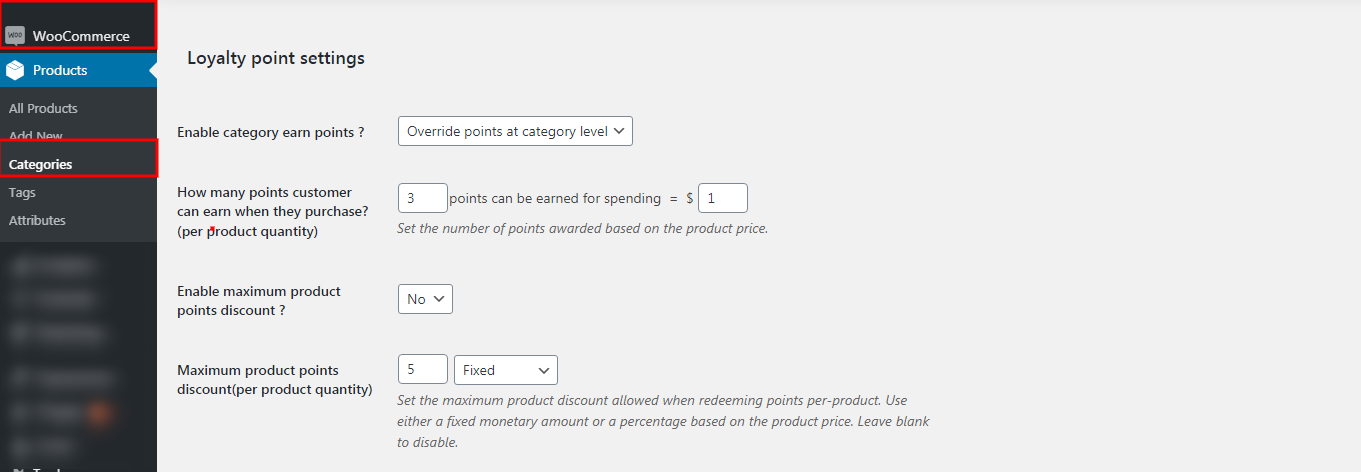
根据上面的屏幕截图,在特定类别上每花费 1 美元可以获得 3 积分。
例如,假设特定类别 A 的产品价格为 90 美元。
购买一定数量的产品,客户可以获得 270 积分。
您还可以为特定类别的每个产品设置最大折扣。
由于您可以配置如何根据产品的价格值赚取积分,以类似的方式,您可以配置一些有关如何将赚取的积分兑换为购物车中的折扣价的设置。
在此处了解兑换设置。
在您的商店管理 WooCommerce 奖励系统
确保您的客户拥有良好的购物体验并因在您的商店购物而获得奖励至关重要。 这个 WooCommerce 终极积分和奖励插件提供了一个出色的管理系统,可以有效地管理提供给个人客户的积分和奖励。 在仪表板部分,店主可以概览客户最近执行的所有活动、客户赚取/兑换的积分、兑换积分的收入等。
以类似的方式,客户(个人)可以借助标有“Launcher Widget”的功能在他们的 WooCommerce 钱包上更新积分和奖励。
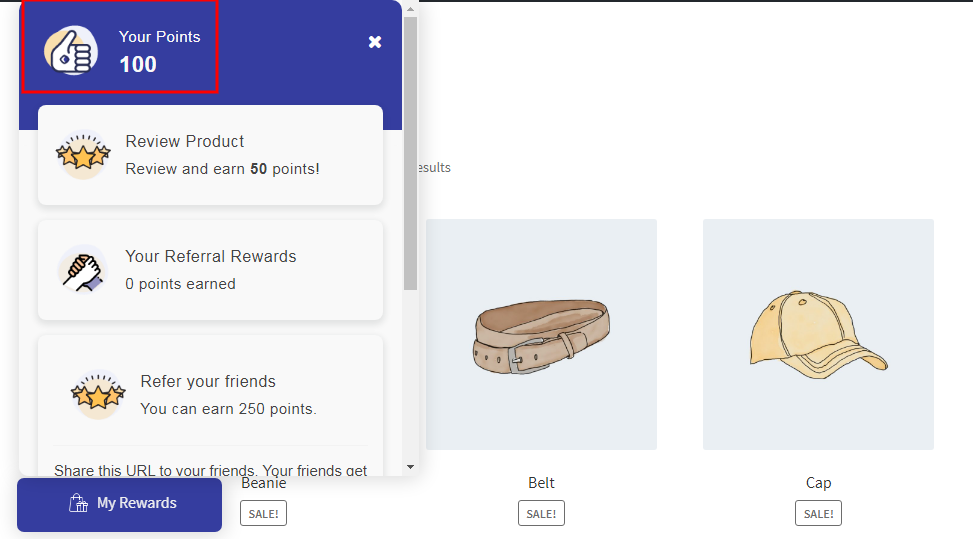
启动器小部件带有两个不同的视图,
- 来宾用户 - 启动器小部件带有注册卡
- 登录用户 - 启动器小部件带有积分卡、推荐卡和评论卡。
提高您在商店提供的 WooCommerce 忠诚度奖励系统的知名度
简单地设置 WooCommerce 忠诚度奖励系统不会帮助您获得更多业务。 确保您通过各种策略提高商店奖励系统的知名度,
- 在社交网络上分享。
- 在您的博客室中创建一个空间来发布有关 WooCommerce 奖励系统的内容。
- 使用简单且不间断的弹出窗口来推广它。
- 通过电子邮件发送您的列表,让您的客户了解并了解您商店的 WooCommerce 积分和奖励计划。
激励您的客户向您购买。 这将在您的 WooCommerce 商店中带来重复购买和更多转化。
WooCommerce 终极积分和奖励是鼓励客户执行某些操作的好方法。
下载 WooCommerce 忠诚度奖励,配置并增加您商店的客户群和保留率。
祝你好运。
常见问题解答
奖励您的客户在您的 WooCommerce 商店执行的某些操作可以标记为 WooCommerce 奖励。 为完成购买、提交产品评论和推荐朋友提供一些奖励或可兑换积分。 这是一种有效的营销策略,可为您的在线商店带来更多销售和转化。
WooCommerce 市场有各种扩展和插件,可以帮助为您的客户配置 WooCommerce 激励措施。 最好的 WooCommerce 忠诚度奖励插件是 - Flycart 的 WooCommerce 插件的忠诚度积分和奖励,它很容易在您的商店中设置和管理奖励系统。
您可以通过简单地根据购买金额设置要赚取的积分来激励客户购买。 这些奖励积分可以在全球范围内设置,也可以在任何特定类别/产品上设置。
您可以通过 WooCommerce 奖励系统体验到的优势是,
- 为您的 WooCommerce 商店建立品牌拥护者。
- 产生更多的销售和转化。
- 减少 WooCommerce 购物车放弃
- 增加您的品牌价值和客户群
- 与您的客户建立良好的关系
- 加速您的流量和销售。
利用奖励积分的有效方法是使用在 WooCommerce 商店获得的积分进行购买/订阅。
